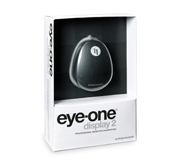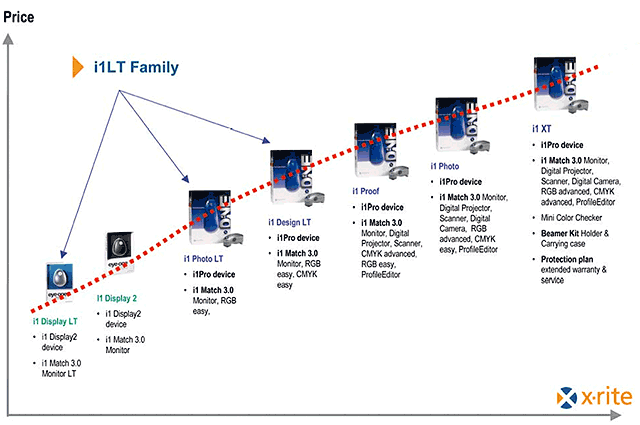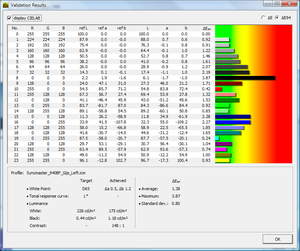Difference between revisions of "Kleurcalibratie"
(Created page with "== Theorie == * Wat is kleur? ** Aditief en subtractief ** Belichting ** [[Wat_is_kleur#Kleur_temperatuur|...") |
|||
| Line 23: | Line 23: | ||
* [http://www.luminous-landscape.com/essays/test-charts.shtml Hoe testcharts en gamut-kleuren te maken in Photoshop] | * [http://www.luminous-landscape.com/essays/test-charts.shtml Hoe testcharts en gamut-kleuren te maken in Photoshop] | ||
* [http://www.color.org/version4html.xalter Test om te kijken welke ICC-profielen ondersteund worden] | * [http://www.color.org/version4html.xalter Test om te kijken welke ICC-profielen ondersteund worden] | ||
| − | * [http://en.wikipedia.org/wiki/Display_Data_Channel Display Data Channel] - informatie over DDC en wat je ermee kunt. Ideaal zou zijn als je calibratiesoftware hier gebruik van zou kunnen maken.[[ | + | * [http://en.wikipedia.org/wiki/Display_Data_Channel Display Data Channel] - informatie over DDC en wat je ermee kunt. Ideaal zou zijn als je calibratiesoftware hier gebruik van zou kunnen maken.[[Image:softMCCS_instellen-monitor.png|right|thumb|Met SoftMCCS kun je vanuit Windows je monitor instellen, mits de monitor dat ondersteund. Dat scheelt heel veel gehannes met de vaak niet zo makkelijk te bedienen menu's.]] |
** [http://www.ddc-ci.com/ En-Tech softMCCS] om DCC/CI mogelijkheden van je monitor te bekijken en in te stellen indien mogelijk. Tijdens de calibratie van meerdere monitoren is dit haast een onmisbare tool (mits de monitor-instellingen vanuit Windows gestuurd kunnen worden), omdat je anders telkens het menu weer in moet om een instelling aan te passen en ook weer uit het menu omdat dat anders voor het te calibreren stuk zit. | ** [http://www.ddc-ci.com/ En-Tech softMCCS] om DCC/CI mogelijkheden van je monitor te bekijken en in te stellen indien mogelijk. Tijdens de calibratie van meerdere monitoren is dit haast een onmisbare tool (mits de monitor-instellingen vanuit Windows gestuurd kunnen worden), omdat je anders telkens het menu weer in moet om een instelling aan te passen en ook weer uit het menu omdat dat anders voor het te calibreren stuk zit. | ||
** [http://www.nicomsoft.com/dtuner/ Display Tuner] - Doet hetzelfde als softMCCS, incl het laden/activeren van profielen. Werkt niet onder Vista 64-bit. | ** [http://www.nicomsoft.com/dtuner/ Display Tuner] - Doet hetzelfde als softMCCS, incl het laden/activeren van profielen. Werkt niet onder Vista 64-bit. | ||
| Line 107: | Line 107: | ||
Feitelijk verkopen ze op dit moment maar 2 meters, de Spyder 2 en Spyder 3, maar dan wel met verschillende softwarepakketten. | Feitelijk verkopen ze op dit moment maar 2 meters, de Spyder 2 en Spyder 3, maar dan wel met verschillende softwarepakketten. | ||
| − | [[ | + | [[Image:Spyder2Express.jpg|Spyder 2 Express]] [[Image:Spyder3Pro.jpg|Spyder 3 Pro]] [[Image:photo_s3elite1_150.jpg|Spyder 3 Elite]] [[Image:photo_s3tv1_100.jpg|Spyder 3 TV]] [[Image:photo_cfp75_1_150.jpg|Colorfacts Professional 7.5]] |
* SpyderTV - Voor het calibreren van TV-toestellen. Vermoedelijk is de sensor gelijk aan de Spyder2. | * SpyderTV - Voor het calibreren van TV-toestellen. Vermoedelijk is de sensor gelijk aan de Spyder2. | ||
| Line 118: | Line 118: | ||
==== Pantone ==== | ==== Pantone ==== | ||
| − | [[ | + | [[Image:huey-180.gif|thumb|right|Huey pro]] |
Pantone heeft de [http://www.pantone.com/pages/products/product.aspx?pid=562&ca=2 Huey Pro] | Pantone heeft de [http://www.pantone.com/pages/products/product.aspx?pid=562&ca=2 Huey Pro] | ||
Een soort van aanwijsstokje met 3 sensoren die je richting het scherm moet houden. | Een soort van aanwijsstokje met 3 sensoren die je richting het scherm moet houden. | ||
| Line 130: | Line 130: | ||
==== X-rite ==== | ==== X-rite ==== | ||
| − | [[ | + | [[Image:eyeone-d2.gif|thumb|right|X-rite Eye-one]] |
* [http://www.xrite.com/ Site fabrikant] | * [http://www.xrite.com/ Site fabrikant] | ||
| Line 141: | Line 141: | ||
* [http://www.northlight-images.co.uk/reviews/profiling/i1-beamer.html X-rite i1 beamer review] | * [http://www.northlight-images.co.uk/reviews/profiling/i1-beamer.html X-rite i1 beamer review] | ||
| − | [[ | + | [[Image:i1-family.gif]] |
=== Software === | === Software === | ||
==== basICColor display 4 ==== | ==== basICColor display 4 ==== | ||
| − | [[ | + | [[Image:Diff_Spyder3-calibrated_Spyder2-measured.png|right|300px|Monitor gecalibreerd met Spyder 3 en daarna vergeleken met Spyder2. Wat opvalt is dat de Spyder2 met name in de donkere gebieden nogal afwijkt van de Spyder3.]] |
De [http://www.basiccolor.de/english/Datenblaetter_E/display_E/display_E.htm basICColor display 4] van het bedrijf [http://www.basiccolor.de/english/index_E.htm basICColor] is een professioneel product om kleurenprofielen aan te maken, maar ook te valideren. Het pakket ondersteund de volgende colorimeters: | De [http://www.basiccolor.de/english/Datenblaetter_E/display_E/display_E.htm basICColor display 4] van het bedrijf [http://www.basiccolor.de/english/index_E.htm basICColor] is een professioneel product om kleurenprofielen aan te maken, maar ook te valideren. Het pakket ondersteund de volgende colorimeters: | ||
* basICColor SQUID | * basICColor SQUID | ||
Latest revision as of 11:17, 11 September 2011
Contents
Theorie
- Wat is kleur?
- Gamma
- Kleurenruimte (ook wel Gamut)
- Witbalans
- Tint (Engels: Hue)
- Kleurverzadiging (Engels: Saturation)
- Colorimeter vs Spectrophotometer
Technische kennis
- Hoe testcharts en gamut-kleuren te maken in Photoshop
- Test om te kijken welke ICC-profielen ondersteund worden
- Display Data Channel - informatie over DDC en wat je ermee kunt. Ideaal zou zijn als je calibratiesoftware hier gebruik van zou kunnen maken.
- En-Tech softMCCS om DCC/CI mogelijkheden van je monitor te bekijken en in te stellen indien mogelijk. Tijdens de calibratie van meerdere monitoren is dit haast een onmisbare tool (mits de monitor-instellingen vanuit Windows gestuurd kunnen worden), omdat je anders telkens het menu weer in moet om een instelling aan te passen en ook weer uit het menu omdat dat anders voor het te calibreren stuk zit.
- Display Tuner - Doet hetzelfde als softMCCS, incl het laden/activeren van profielen. Werkt niet onder Vista 64-bit.
- Microsoft Color Control Panel Applet voor onder XP - ideaal voor laden van kleurenprofiel voor meer monitoren.
- Het nieuwe kleur-management systeem van Vista - WCS
Problemen met LUT-loaders onder Vista
Een probleem met Vista is dat de Look-Up-Tables in de videokaart telkens weer gereset worden na een standby, screensaver of wanneer UAC ingrijpt. Hierdoor ben je je kleurcalibratie weer kwijt en moet in principe de LUT-loader weer het kleurenprofiel uit de .icm-file in de LUT's van de videokaart laden. Dit gaat wel goed onder XP.
Dit is het antwoord van Datacolor hierover:
This is a problem forced by the graphic drivers. Their control panels need longer to boot than the ColorVisionStartup which gave them the chance to overwrite the data we just wrote to the lookuptable of the graphic adapter.
Depending on your graphic card you can disable the control panel. For nVidia-Cards it's a program called either "nvcpl.dll" or "nwiz.exe" and for ATI it's a programm called "cli.exe". All these programs will be started via the registry, so you'll need a startupmanager to disable them, or you can use the windows-tool "msconfig".
Once you have disabled the control panel the profile should stay loaded.
If you need some functions of the control panel for other settings, then on ATI graphic adapters you could use the "ATI Tray Tools" which allows you to use the advanced features and still make use of a proper calibrated screen. The tools can be found here: http://www.guru3d.com/article/atitraytools/189/
Hope I could help you answering your question...feel free to contact us if you've any further problems.
Kindest Regards,
Hopelijk is er een oplossing voor dit probleem want het is op z'n minst wel irritant.
Een mogelijke 'hack' is alles in een batch-file te zetten, zoals hier beschreven.
Een andere oplossing is hier beschreven. Ze adviseren daar om een freeware LUT-loader te gebruiken die je met de hand start na een system-lock of wanneer je uit hybernation komt.
- Hier staat beschreven hoe je voorkomt dat UAC het scherm donkerder maakt
- MS kb-951537 - Custom gamma settings are lost on a Windows Vista-based computer, on a Windows Vista Service Pack 1-based computer, or on a Windows Server 2008-based computer
Instellen kleurprofiel in Vista
Vista bewaart alle kleurenprofielen in de map C:\Windows\System32\spool\drivers\color
Stukje uit de knowledgebase van Datacolor: See if you can associate the profile using the Color Management option:
- Go to your system's Control Panel. Click on the Color Management icon. This will open the Color Management window.
- Locate the Device tab.
- If the profile is not listed in the large window:
- click the Add button
- select the profile from the Associate Color Profile dialog underneath the ICC PROFILES category.
- Locate the profile in the Color Management window and click once on the name to select/highlight it.
- click the Set as Default Profile button.
- click the Close button. Restart your system.
- The splash screen of the Spyder will appear on restart with a message that reads "the profile has been successfully loaded." This will be confirmation that the monitor is now running/using the new calibrated profile.
Kalibratie onder Linux
Onder Linux zijn er wel mogelijkheden om een calibratie uit te voeren, maar dat gaat niet zo makkelijk als onder Windows. Er zijn 2 pakketten:
- LCMS Profiler (lprof onder Ubuntu) (grafisch)
- Argyll CMS (CLI)
Argyll kan ook commercieel beschikbare meters gebruiken, waaronder de Spyder2, maar daarvoor moet dan wel eerst de firmware vanuit de originele Windows drivers gestript worden.
Linux LUT-loader
Er zijn 2 LUT-loaders voor Linux:
- Xcalib (commandline)
- dispwin, onderdeel van Argyll CMS.
Een van de problemen is dat de X-servers Xfree86 en X.org officieel geen ondersteuning bieden voor directe toegang tot de LUT's van elke monitor. Er is echter wel een gamma-instelling die ze kunnen aanpassen. Dit is niet zo nauwkeurig als zou kunnen met een LUT. Er zijn ook problemen met de NVidia driver icm het aansturen van de LUT's op de videokaart.
Installatie Argyll
Ubuntu: sudo apt-get install argyll dispwin Spyder2PRO.icm
Default staan de kleurenprofielen in:
C:\Windows\System32\spool\drivers\color\*.icm
Opzet artikel
Commerciele producten
Hardware
Datacolor
Het bedrijf Datacolor (voorheen Colorvision) heeft een aantal colorimeters op de markt. Feitelijk verkopen ze op dit moment maar 2 meters, de Spyder 2 en Spyder 3, maar dan wel met verschillende softwarepakketten.
- SpyderTV - Voor het calibreren van TV-toestellen. Vermoedelijk is de sensor gelijk aan de Spyder2.
- Spyder2 Express - Vrij basic genereren van een kleurenprofiel en het goed instellen van de RGB-sliders op de monitor. Officieel geen ondersteuning voor meerdere monitoren.
- Spyder2 Pro - Dit is een upgrade van de Spyder2Express software. De software is een stuk uitgebreider en kan ook voor verschillende gamma-waardes een kleurenprofiel aanmaken en calibreren naar een bepaalde helderheid (is handig bij meerdere monitoren die naast elkaar staan)
- Spyder3 TV - Meegeleverd zijn een tripot-socket, 2 DVD's en een software-CD. Feitelijk calibreer je aan de hand van wat test-beelden op de DVD daarmee alleen maar het contrast, de brightness, color en tint (mits tint bereikbaar is op het toestel) Na gebruik moet je meestal met wat test-plaatjes het teveel aan rood nog weer wegwerken. Vrijwel enige verschil met de SpyderTV is de Spyder3 colorimeter en iets nieuwer ogende software.
- Spyder3 Pro - qua functionaliteit tussen de Spyder2 Express en de Spyder2pro in, maar met de Spyder3 colorimeter en nog wat nieuwe namen voor software-features die de Spyder2Pro ook al had.
- Spyder3 Elite - De meest uitgebreide -betaalbare- oplossing van Datacolor. Is uitgerust met de Spyder3 colorimeter. TFT central heeft een vrij uitgebreide review.
- Colorfacts Professional - Een compleet pakket van Datacolor voor de professional die echt alles uit een calibratie wil halen. Zelfs met adressenboek om de calibratiedata van klanten in op te slaan. Met een prijs van $3500 totaal niet voor de gewone consument. Bij het pakket wordt oa de Spyder3 meegeleverd, maar het pakket biedt ook ondersteuning voor zo'n 18 andere meters.
Pantone
Pantone heeft de Huey Pro Een soort van aanwijsstokje met 3 sensoren die je richting het scherm moet houden. Review van de Huey Pro
Alwan Color
Gretag-Macbeth
X-rite
- i1-LT review
- i1 Design - basic printer profiling
- i1 Pro - using the measuring table
- i1 Printer profiling - more advanced profiling with more patched
- i1 iO - automated measuring device for the i1
- ColorMunki - latest from X-Rite
- X-rite i1 beamer review
Software
basICColor display 4
De basICColor display 4 van het bedrijf basICColor is een professioneel product om kleurenprofielen aan te maken, maar ook te valideren. Het pakket ondersteund de volgende colorimeters:
- basICColor SQUID
- basICColor SQUID2
- Eye-One pro
- Eye-One Monitor
- Eye-One Display
- Eye-One Display 2
- Eye-One Display LT
- DTP 94
- Optix XR
- Sequel Chroma 4 USB
- Spyder 2
- Spyder 3
De handleiding van dit pakket.
HCFR Colormeter
HCFR Colormeter is het product van een aantal enthousiastelingen op het Franstalige homcinema-forum HomeCinema-FR. De software is gratis te gebruiken en kan met een aantal colorimeters overweg, waaronder de Spyder2 en een eigen zelfbouw ontwerp. Deze software kan ook overweg met een tevens op die site te downloaden video-DVD die achtereenvolgens de nodige testpatronen toont om op die manier TV's of beamers te calibreren.
Calman
Spectracal heeft het softwarepakket CalMAN - Video Calibration Software. Dit is een professioneel pakket met ondersteuning voor heel veel meters. Prijs is $199 voor de standaard versie en $699 voor de professional versie.
Documentatie
- A review of RGB color spaces.pdf - Behandeling van met name de technische aspecten van de conversie tussen de verschillende kleurenruimtes. Van xyY naar R'G'B' Van L*a*b* naar XYZ Van XYZ naar RGB en terug. Van RGB naar R'G'B'
- Hunterlab_colorcourse.pdf - Presentatie van Hunterlab over het verschil van (hun) Lab kleurenruimte en de L*a*b* kleurenruimte. Legt erg duidelijk uit wat die ruimte voorstelt en tevens wordt de invloed van de witbalans van de belichting behandeld.
- PSCS3_colmanage.pdf - Hoofdstuk 12 (Color Management) van het boek Adobe Photoshop CS3 for Photographers Dit hoofdstuk kan vrij verspreid worden. In dit hoofdstuk wordt kleurbeheer en met name de verschillen tussen de diverse RGB- en CMYK-kleurenruimten behandeld.
- Manual_basICColor-display4.pdf - De handleiding van het softwarepakket basICColor-display4. Hierin staat ook erg veel nuttige informatie mbt het calibreren van schermen en de achterliggende theorie.
- Color Managed RAW Workflow - Een PDF op de site van Adobe over het gebruik van RAW opnamen in het proces van camera tot print of web. (Snellere mirror: Adobe-color_managed_raw_workflow.pdf)
- Introduction to Colour Science
- Colour Temperature - Blackbody radiation visualisation.
- the Light Measurement Handbook - Zeer gedetailleerd.
Handige links
- CalMAN home theater video calibration software
- Digital projector profiling with the Spyder 2 Pro
- Frequently asked questions about color
- homecinema-fr: Colorimètre HCFR
- HowTo - HCFR - Free Video Projector Calibration
- HT-Forum: Analyzers vs analyzers vs ultimate setup
- HT-Forum: calibratievragen
- HT-Forum:Mark Hunter from Milori Colorfacts 14-18 Januari.
- Spyder3Elite Review - TFT-central
- SpyderTV calibration topic
- SpyderTV review
- AVS Forum - Display Calibration: Root Fundamentals
- AVS Forum - Basic Guide to Color Calibration using a CMS (updated and enhanced)
- AVS Forum - SpyderTV Review
- AVS Forum - Ursa's "Guide to Basic Display Calibration for New Users" - a MUST read!!
- "Brightness" and "Contrast" controls
- Diverse datasets, waaronder diverse illuminants